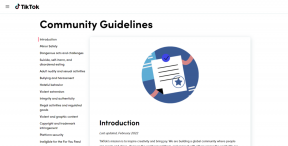كيفية التحقق من حالة قفل تنشيط iCloud أحلى هاوم
منوعات / / October 15, 2023
في العالم الرقمي الحديث، تقوم الهواتف بتخزين مجموعة متنوعة من البيانات المهمة. ولهذا السبب فإن جهاز iPhone الخاص بك محمي بقفل تنشيط iCloud، مما يؤدي إلى تحسين احتمالية استرداده. ومع ذلك، في كثير من الأحيان لا يكون المستخدمون الجدد على علم بحالة قفل تنشيط iCloud ولا يعرفون كيفية التحقق منها حتى يتمكنوا من حماية بياناتهم التي لا تقدر بثمن. لذلك سنشرح في هذا الدليل كيفية التحقق من حالتك وتأمين بياناتك.
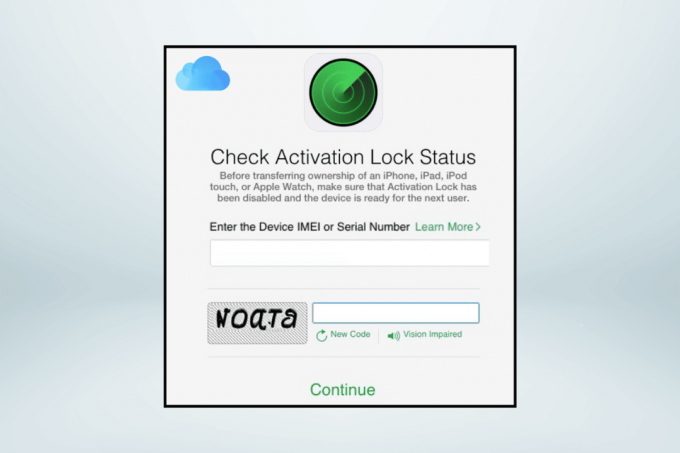
كيفية التحقق من حالة قفل التنشيط على iCloud
من المرجح أن تقوم Apple بإزالة أداة الويب لتنشيط iCloud لأسباب أمنية لمنع الاختراقات باستخدام الأرقام التسلسلية المسروقة. يمكنك استخدام الطرق التالية للتحقق من حالة قفل التنشيط على iCloud.
الطريقة الأولى: من خلال صفحة دعم Apple
يمكنك التحقق من حالة قفل التنشيط بمساعدة صفحة دعم Apple بمساعدة الخطوات التالية:
ملحوظة: بعد تنفيذ العملية التالية، يجب أن تشاهد رسالة نصها
آسف ولكن لا يمكننا إجراء إصلاح في حينابحث عن جهاز iPhone الخاص بي وقفل التنشيط تم تمكينها على الجهاز، فارجع واختر مشكلة أخرى في الجهاز إذا كنت لا ترى هذا الاختيار مدرجًا.1. قم بزيارة دعم أبل الصفحة على المتصفح الخاص بك.
2. حدد ايفون من قائمة الأجهزة.
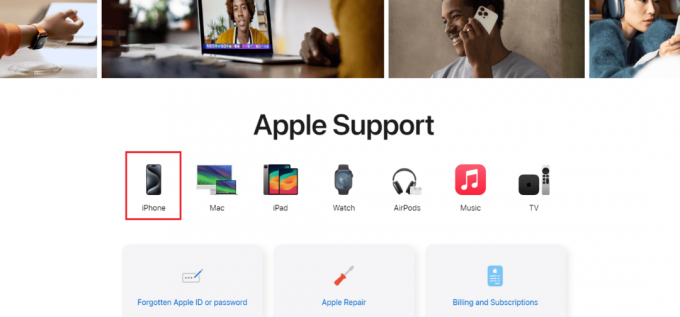
3. انقر فوق أي فئة بحث متعلقة بالأجهزة، مثل الخدمة والإصلاح.
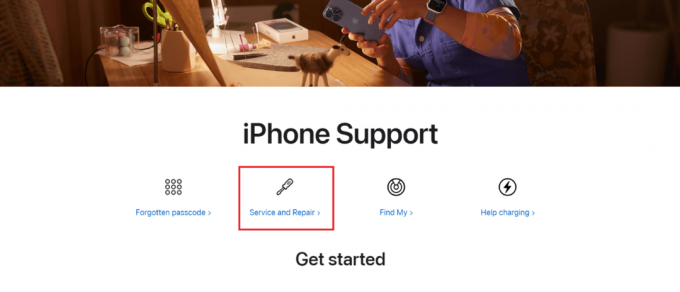
4. مقبض احصل على خدمة في الصفحة التالية.

6. انقر فوق أي فئة بحث متعلقة بالأجهزة، مثل الإصلاحات والأضرار المادية، ثم اختر مشكلة معينة مثل الأزرار لا تعمل.

5. للتحقق من حالة قفل التنشيط بجهازك، أدخل الرقم التسلسلي، IMEI، أو MEID على الشاشة التالية.
الطريقة الثانية: عبر تطبيق الإعدادات
دور اوجد يعد هذا أمرًا مهمًا مرة أخرى هنا لأنك تحتاج إلى التحقق من الإعدادات إذا كان Find My الخاص بجهاز iPhone الخاص بك قيد التشغيل. كما ذكرنا في القسم السابق، يتم تشغيل قفل تنشيط iCloud تلقائيًا إذا تم تشغيله اوجدقيد التشغيل.
إقرأ أيضاً:كيفية إزالة قفل التنشيط على Apple Watch مع وبدون الهاتف
أين يوجد قفل تنشيط iCloud؟
يتم تشغيل قفل تنشيط iCloud تلقائيًا بمجرد اوجد يتم تشغيله، وتأمين معرف Apple الخاص بك على خوادم التنشيط الخاصة به، ثم ربطه بجهاز iPhone الخاص بك. إذا تم إيقاف تشغيل Find My، فيجب اتباع الخطوات التالية لتنشيطه:
1. يفتح إعدادات.
2. اضغط على الخاص بك حساب أعلى الشاشة.
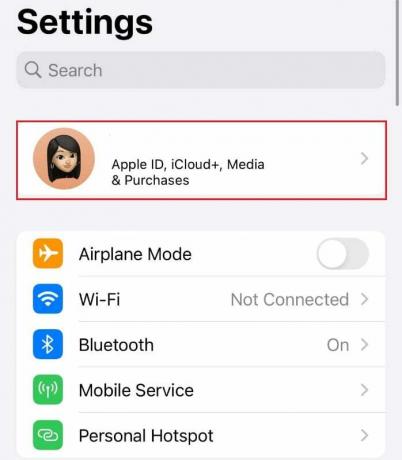
3. قم بالتمرير لأسفل وانقر على اوجد.
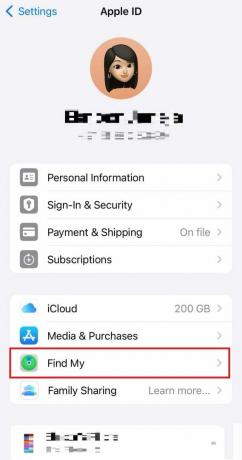
4. تأكد الخاص بك ابحث عن جهاز iPhone الخاص بي وموقعي الخيارات هي تشغيل.
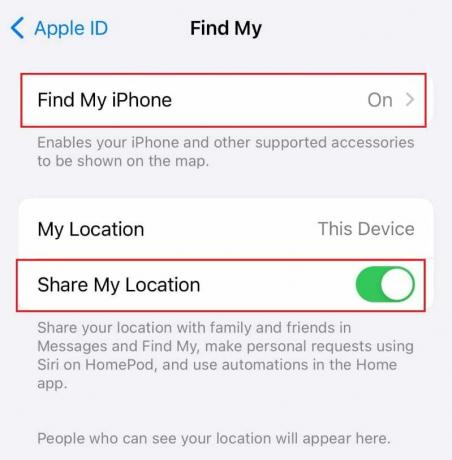
إقرأ أيضاً:كيفية تجاوز تفعيل iCloud باستخدام IMEI مجانًا
كيفية استخدام iUnlocker للتحقق من حالة تنشيط iCloud
يمكنك أيضًا استخدام iUnlocker للتحقق من حالة تنشيط iCloud. تمنحك المنصة خدمات فتح قفل التنشيط والتحقق من IMEI أو الرقم التسلسلي لجهاز iPhone الخاص بك. ما عليك سوى اتباع الخطوات المذكورة أدناه:
ملحوظة: غير مصرح أدوات تجاوز iCloud غالبًا ما ترتبط بالأنشطة غير القانونية والسلوك غير الأخلاقي. يعد فتح جهاز مقفل على iCloud دون موافقة المالك أمرًا غير قانوني ويتعارض مع شروط خدمة Apple.
1. افتح المتصفح على جهاز iPhone أو الكمبيوتر المحمول الخاص بك وقم بزيارة iUnlocker موقع إلكتروني.
2. قم بالتمرير لأسفل وانقر فوق تحقق من آي كلاود.
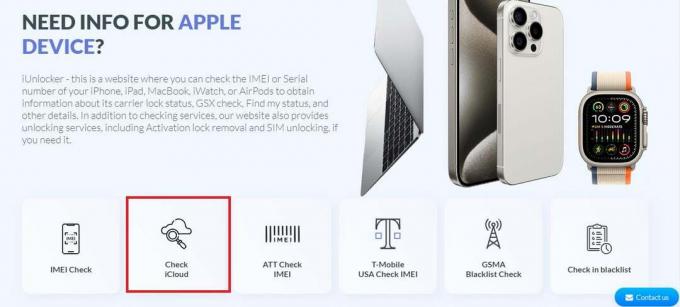
2. اضغط في المربع واكتب جهاز iPhone الخاص بك رقم إيمي أو رقم سري، ثم اضغط على يفحص.
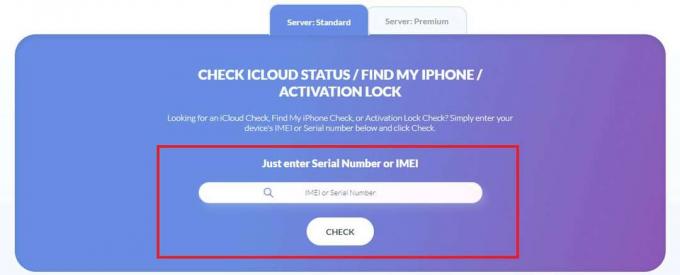
وهذا كل شيء! سوف تحصل على جميع المعلومات التي تحتاجها.
نأمل أن تساعدك هذه المقالة على التعلم كيفية التحقق من حالة قفل تنشيط iCloud. استمر في قراءة مدونتنا للحصول على هذه الأدلة المفيدة! لا تتردد في ترك اقتراحاتك واستفساراتك في قسم التعليقات أدناه.
بيت هو كاتب كبير في TechCult. يحب بيت كل ما يتعلق بالتكنولوجيا وهو أيضًا من عشاق الأعمال اليدوية. يتمتع بخبرة تمتد لعقد من الزمان في كتابة الإرشادات والميزات وأدلة التكنولوجيا على الإنترنت.